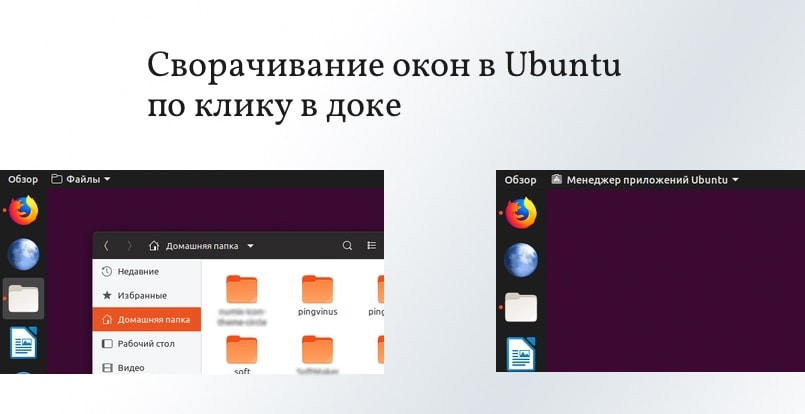
Панель, которая размещена слева в Ubuntu Linux, служит для запуска приложений и переключения между открытыми приложениями и окнами. Эта панель называется доком, иногда ее называют лаунчером.
Когда вы запускаете какую-либо программу, то ее иконка появляется в доке. Если кликнуть по иконке, то окно получает фокус. Если окно уже в фокусе, то клик по иконке ни к чему не приводит. Если открыто несколько окон одного приложения, то клик по иконке открывает всплывающее окно с миниатюрами окон.
Рассмотрим, как сделать так, чтобы при клике на иконку приложения в доке, оно сворачивалось или разворачивалось.
Данная возможность может работать в Ubuntu 18.04, 18.10, 19.04 (версии с рабочим столом GNOME) и, скорее всего, в более новых версиях.
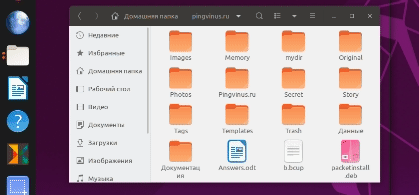
Включить сворачивание окон при клике на иконку в доке
Запустите терминал. Для этого можно нажать сочетание клавиш Ctrl+Alt+T
Выполните в терминале команду:
gsettings set org.gnome.shell.extensions.dash-to-dock click-action 'minimize'
Настройка применяется сразу, перезапускать систему не нужно. Терминал можно закрыть.
Вернуть поведение по умолчанию
Чтобы вернуть исходное поведение при клике на иконку в доке, используемое по умолчанию, выполните в терминале команду
gsettings reset org.gnome.shell.extensions.dash-to-dock click-action
Настройка также применяется сразу, перезапускать систему не нужно. Терминал можно закрыть.
Комментарии
11:14
05:08
Помогло.
З.Ы.
Возможно лучше изменить расположение комментариев
12:07
13:07
14:00
11:44
ЗЫ: Чтобы изменения вступили в силу, их нужно подтвердить кнопкой "Apply" внизу справа.